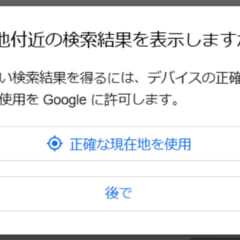写真.appからGoogle Photosに直接アップロードする方法
※本ページはプロモーションが含まれています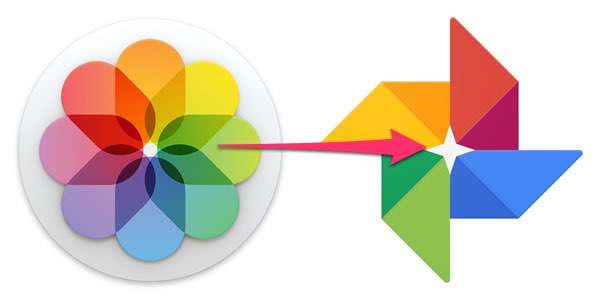
1600万画素以下の写真とフルHD(1920×1080p)以下の動画が無料かつ容量無制限でクラウドに保存できるGoogle Photos。
条件付きですが容量無制限で使い勝手も良いので写真の管理をGoogle Photosで行うようにしました。
今まで撮った写真は「写真.app」に全部入っているので、これらを全てGoogle Photosに移したいのですが、移行ツールのようなものがなく悩んでいました。
試行錯誤を繰り返し、写真.appから直接Google Photosにアップロードする方法を見つけたのでその方法を紹介します。
注意点
ここで紹介する方法でアップロードしていますが、メチャクチャ時間がかかる。
アップロード数約7,500で24時間以上かかりそうな遅さ。
スリープ状態ではアップロードされないで、作業をしてアップロードしていることを忘れることができる人向け。
写真.appからGoogle Photosに直接アップロード
まずは「写真.app」の画像フォルダをFinderのサイドバー(よく使う項目)に登録する。
「ピクチャ」→「写真 Library.photoslibrary」を右クリックして「パッケージの内容を表示」をクリック。
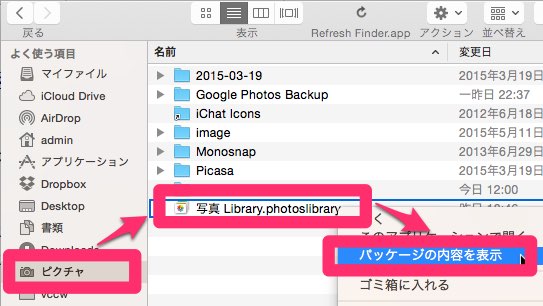
「Masters」フォルダ内に写真や動画が全て入っている。「Masters」フォルダをドラッグし、Finderのサイドバーにドロップ。
フォルダに重なるとそのフォルダ内に移動してしまうので注意。下記画像のようにフォルダとフォルダの間に線が表示される位置にドロップする。
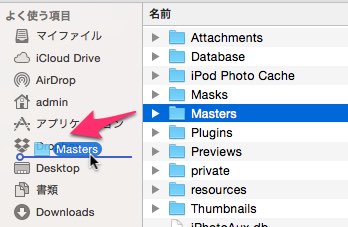
次にGoogle Photosの設定。
画面上部メニューバーのGoogle Photosのアイコンをクリックし設定をクリック。
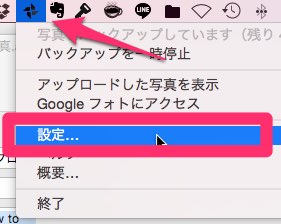
設定画面が表示されるので「追加…」をクリック。
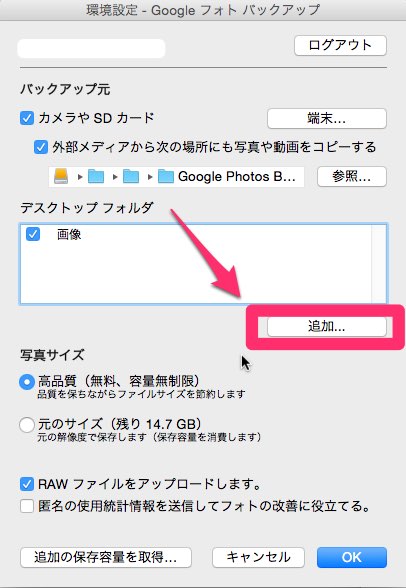
先ほど登録した①「Masters」を選択し、②「選択」をクリック。
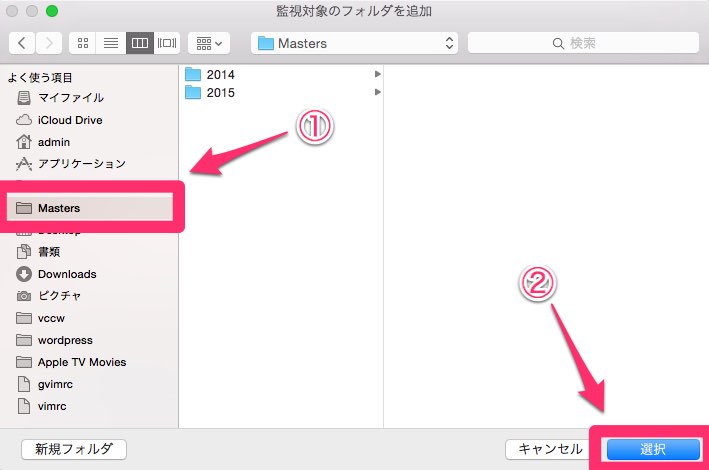
写真ライブラリが追加されたのを確認し、右下の「OK」をクリック。
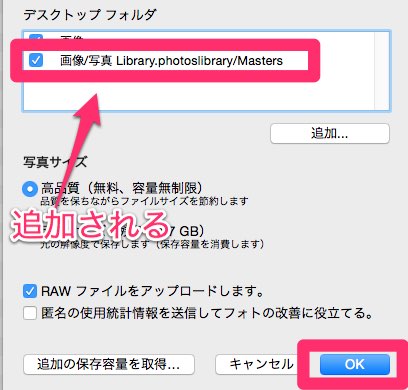
以上で完了。しばらくすると自動でバックアップが開始される。
バックアップしているかの確認はメニューバーのGoogle Photosのアイコンをクリックすればアップロード状況を確認できる。
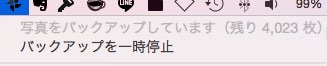
その下にある「アップロードした写真を表示」をクリックすると、新しくアップロードした写真順で確認することができる。
おわりに
画像を保存する際にかなり圧縮しているので時間がかかるのかもしれません。
すぐに写真を使いたいわけではないのでじっくり気長に待ってみたいとおもいます。

 サーバー構築からブログ運営・マネタイズまで 1人で完結しているオールインワンブロガー。経験したり学んだ事を発信し続けていたらブログで生活できるようになりました。自分の能力(ちから)で生きていくを信念に、ストレス無く自分の人生を楽しむことをに全力を注いでいます。
サーバー構築からブログ運営・マネタイズまで 1人で完結しているオールインワンブロガー。経験したり学んだ事を発信し続けていたらブログで生活できるようになりました。自分の能力(ちから)で生きていくを信念に、ストレス無く自分の人生を楽しむことをに全力を注いでいます。
 男も脱毛しないと恥ずかしい時代到来…!!
男も脱毛しないと恥ずかしい時代到来…!!
 快適な作業環境を求めて!
快適な作業環境を求めて!